文件历史记录功能,可定期备份文件、音乐、照片、视频、桌面文件夹等内容。当原文件丢失、损坏或删除时,您可以恢复它们。您还可以浏览和恢复文件的不同版本。例如,如果您想恢复旧版本文件(即使它未被删除或没有丢失),你可以浏览时间表并选择您想要的版本,将其恢复。
该功能仅能备份保存在系统收藏夹、库(下载、文档、照片、视频等)、OneDrive(本地)和系统桌面等位置上文件的副本。如果您有其它位置的文件或文件夹需要备份,请将它们添加到上述文件夹中。
在开始备份文件之前,您需要先选择备份路径。最佳方式是选择一个外设,如U盘,或者保存到网盘上。
设置文件历史记录路径
请按以下步骤选择网盘或外设进行备份,若选择外设,请确保该设备已连接到电脑。
1、点击开始菜单 "开始" ,点击 "设置" 。
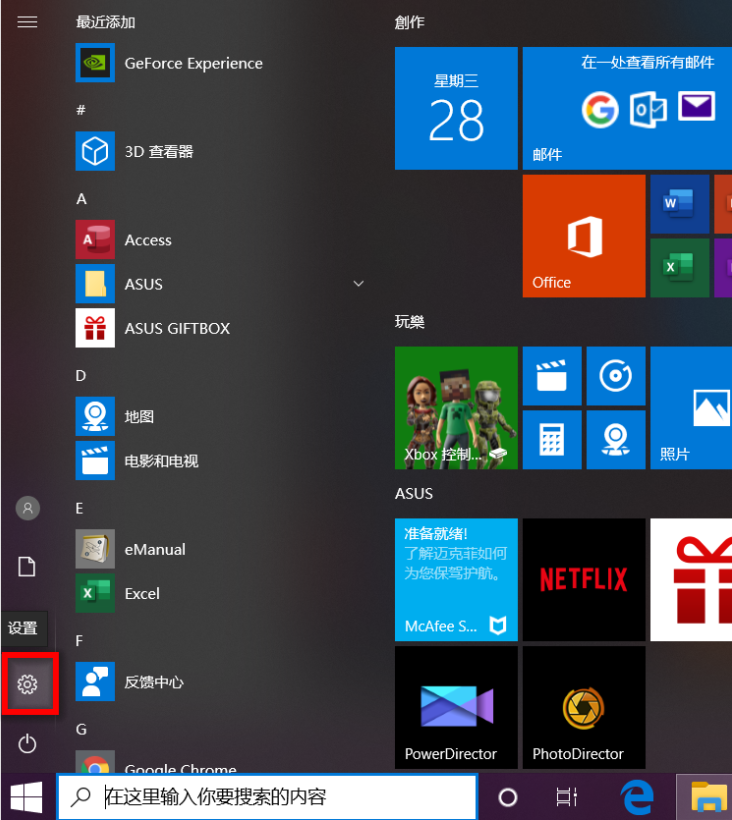
2、点击 "更新和安全".
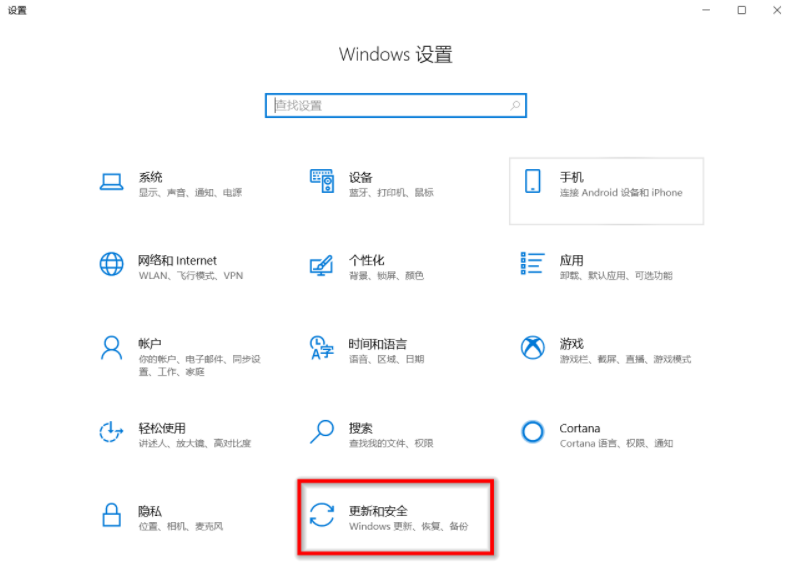
3、插入USB设备,点击"备份" 点击 使用"档案历程记录" 备份
4、点击"新增磁盘驱动器"。
5、选择驱动器。
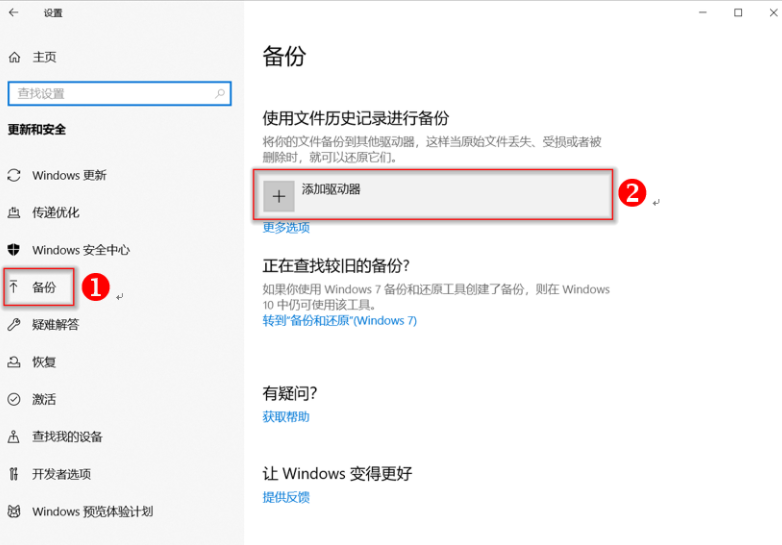
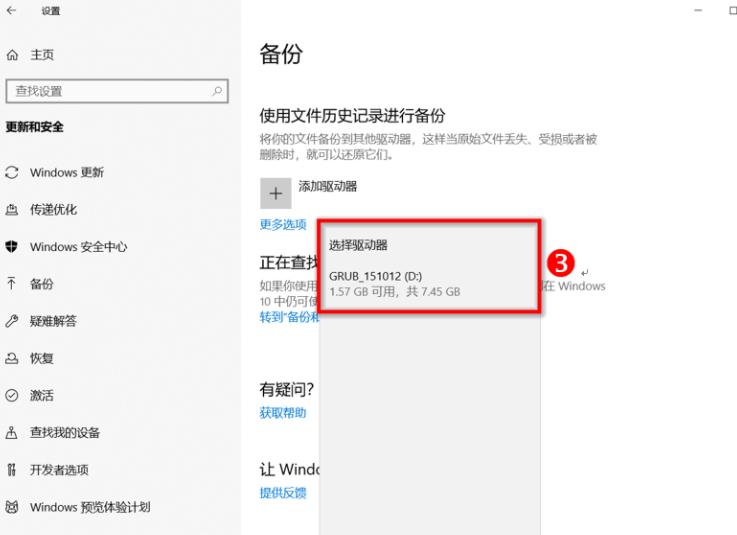
点击 "更多选项" 。
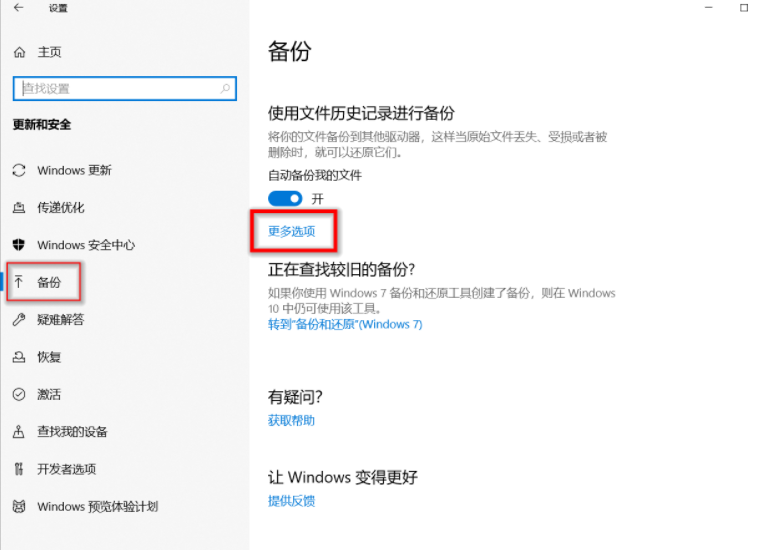
点击 "立即备份" 。
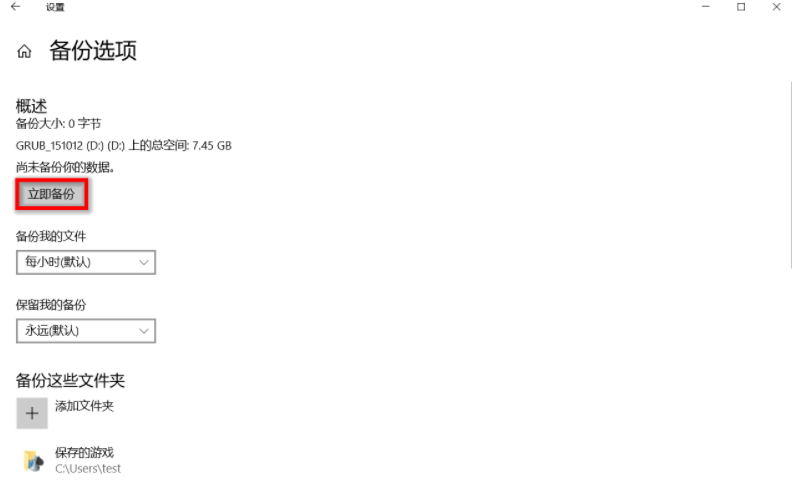
已备份完成显示如下图例。
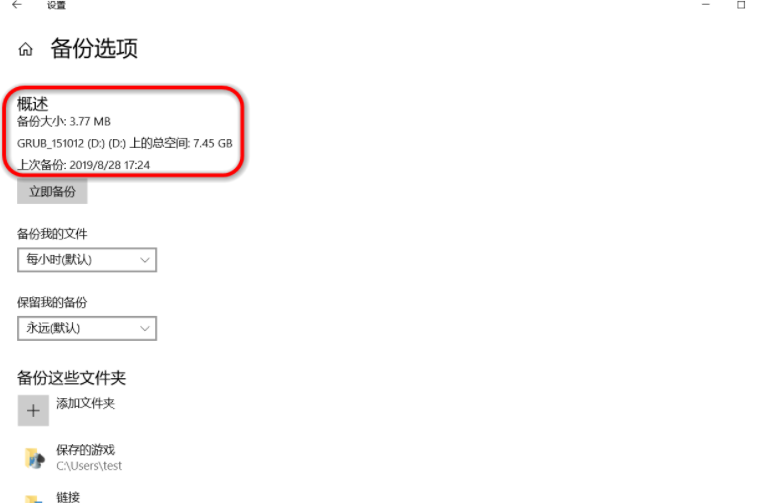
6、点击 "新增文件夹" 来新增想要备份的文件夹。
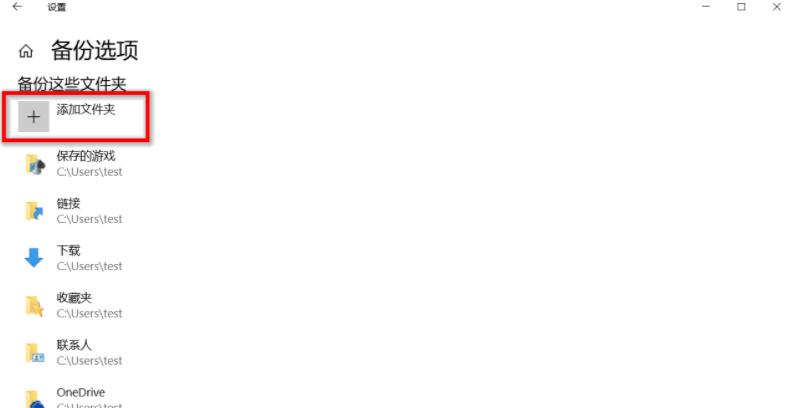
以上就是关于win10系统如何通过文件历史记录功能备份文件的全部步骤,如果你有任何疑问可以点击网站顶部的意见反馈,小编将第一时间进行回复。
uc电脑园提供的技术方案或与您产品的实际情况有所差异,您需在完整阅读方案并知晓其提示风险的情况下谨慎操作,避免造成任何损失。

浏览次数 4888
浏览次数 307
浏览次数 444
浏览次数 2058
浏览次数 537
未知的网友